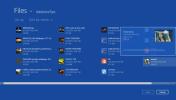Kako omogućiti Aero efekt na Windows Server 2008 x64 i x86
Mnogi ljudi koji prvi put instaliraju Windows Server 2008, uključujući 32-bitnu i 64-bitnu verziju smatraju da je lišena grafičkog flamboja. U ovom postu ćemo vam reći kako omogućiti Windows Aero na poslužitelju 2008.
Idite na Alati administratora iz početnog izbornika i odaberite Upravitelj poslužitelja.
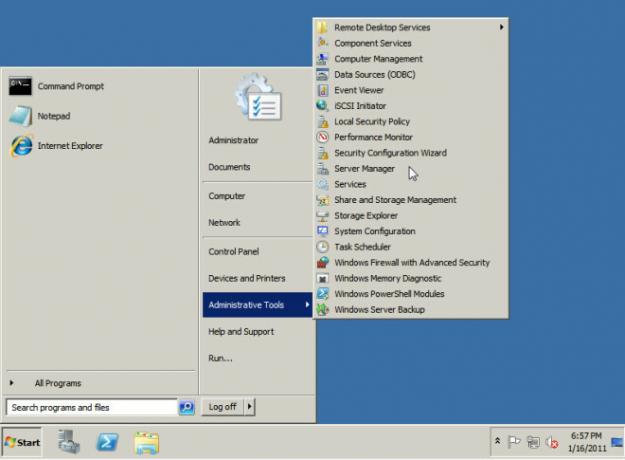
Kliknite na značajke Upravljanje poslužiteljem i odaberite Dodavanje značajki.
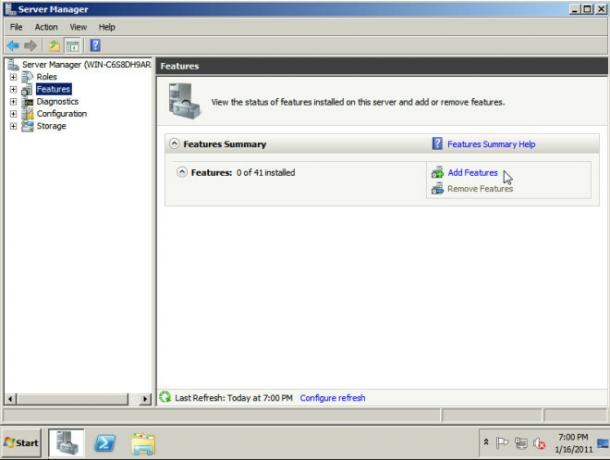
Na izborniku odaberite Desktop Enhancement i kliknite na Next. Možete odabrati i druge željene značajke koje želite dodati iz ovog odjeljka, npr. Neto okvir 3.5.1.

Time će se instalirati željene značajke i od njih će se zatražiti ponovno pokretanje sustava da bi konfiguracije stupile na snagu.
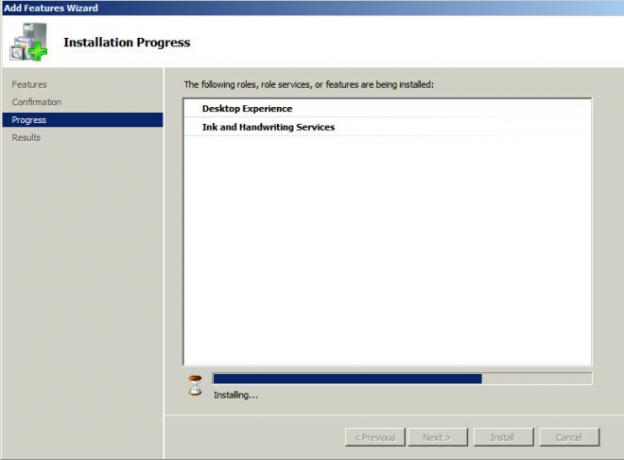
Odabrana ažuriranja bit će instalirana na Server 2008 nakon ponovnog pokretanja.

Zatim na početnom izborniku odaberite Administratorski alati i kliknite na Usluge.

U prozoru Usluge kliknite Teme i odaberite Svojstva.
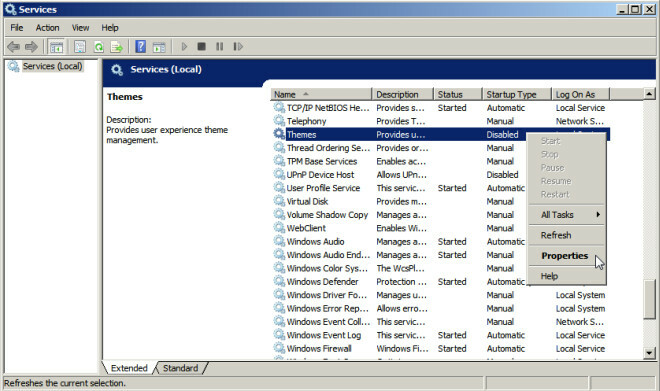
Na Svojstvima odaberite Automatski na kartici Općenito i kliknite U redu. Moramo to učiniti jer su teme prema zadanim postavkama onemogućene.
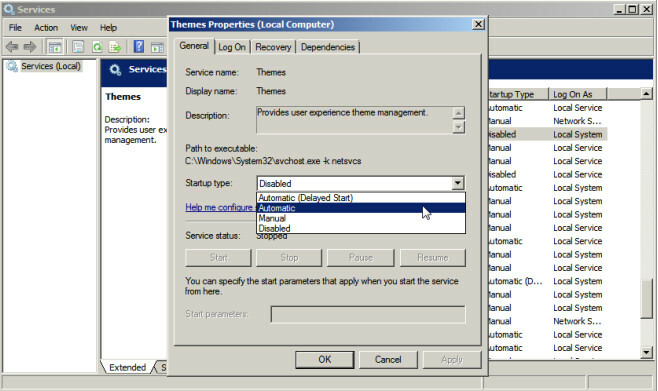
Desnom tipkom miša kliknite ponovo Teme i odaberite Start. Ovo će vam omogućiti Aero on Server 2008.

Desnom tipkom miša kliknite radnu površinu i odaberite Personalizacija. Zatim odaberite temu Windows 7 s vrha izbornika (Napomena: ne odaberite osnovnu temu sustava Windows 7 ako želite dobiti efekt Aero Glassa).
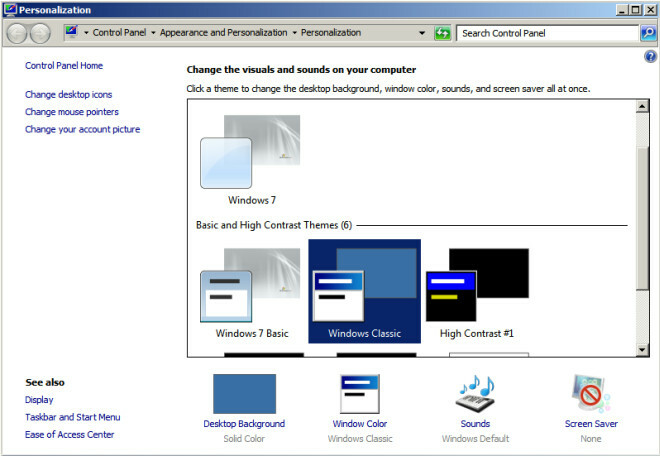
To će omogućiti efekt Aero Glass na vašem Windows Server 2008 R2. Isti postupak može se primijeniti za aktiviranje Aeroa u verziji Server 2008 x86 (32 bit), no, za razliku od R2, omogućit će vam da omogućite temu Viste stila.

traži
Najnoviji Postovi
Napravite GIF animacije iz dijelova lokalnih, YouTube ili Vimeo videozapisa
GIF animacije su zabavne. Oni dodaju prstohvat animiranog humora in...
Screenshoter snima snimku svega u jednom kliku
Screenshoter ima za cilj postati glavni samostalni alat za snimanje...
Prikvači bilo koju datoteku na početni zaslon sustava Windows 8 pomoću pločice datoteke
Od skoka na traku Windowsa 8, provodim puno vremena baveći se počet...